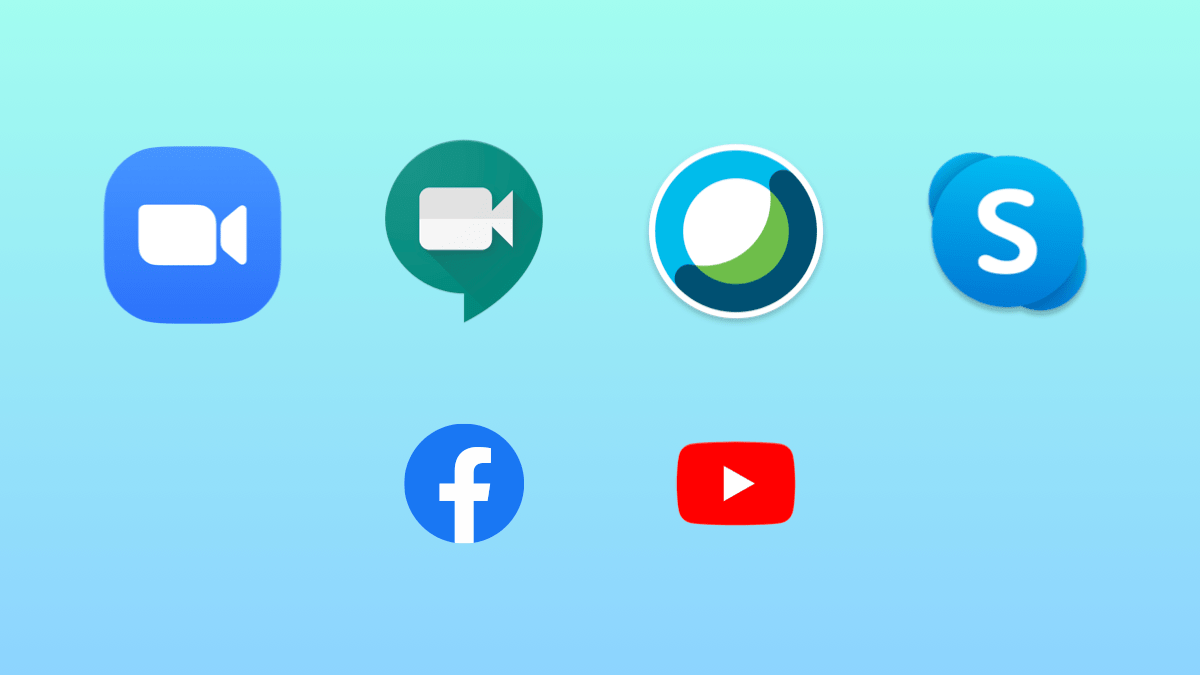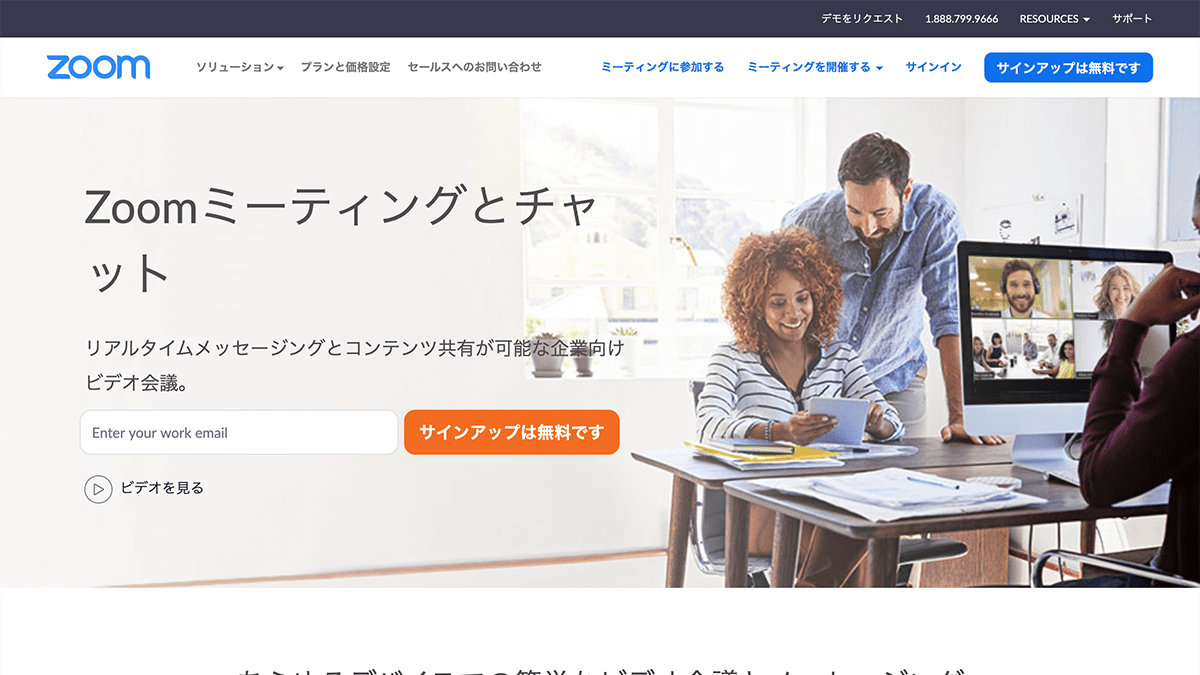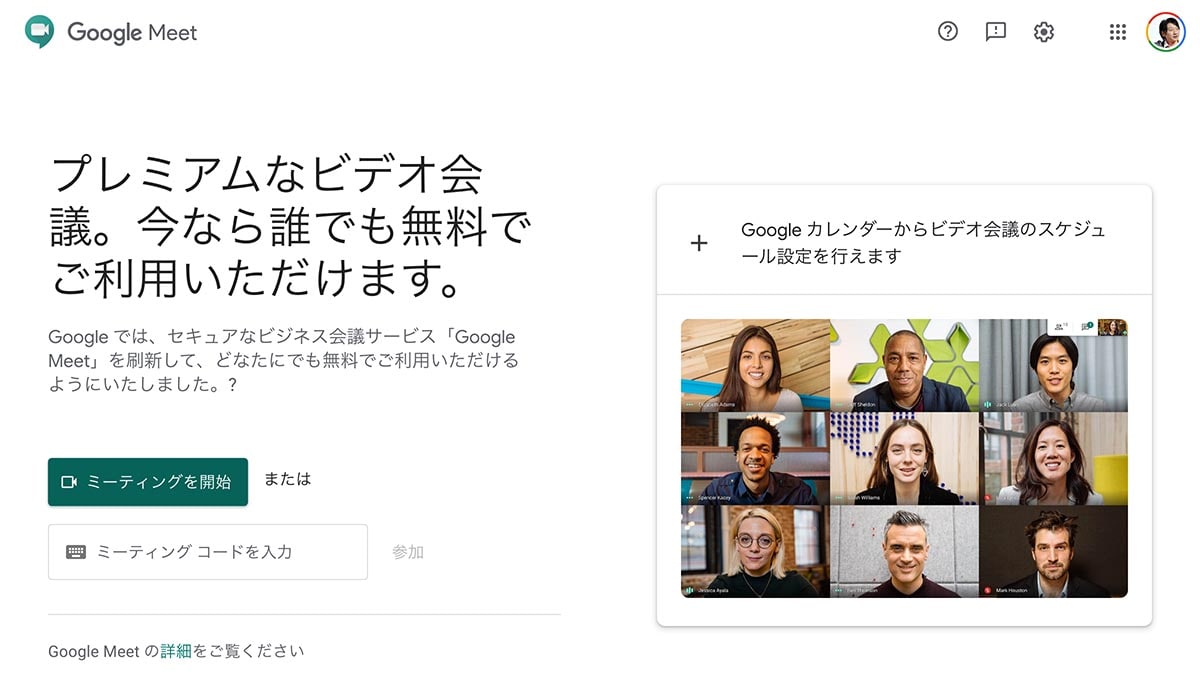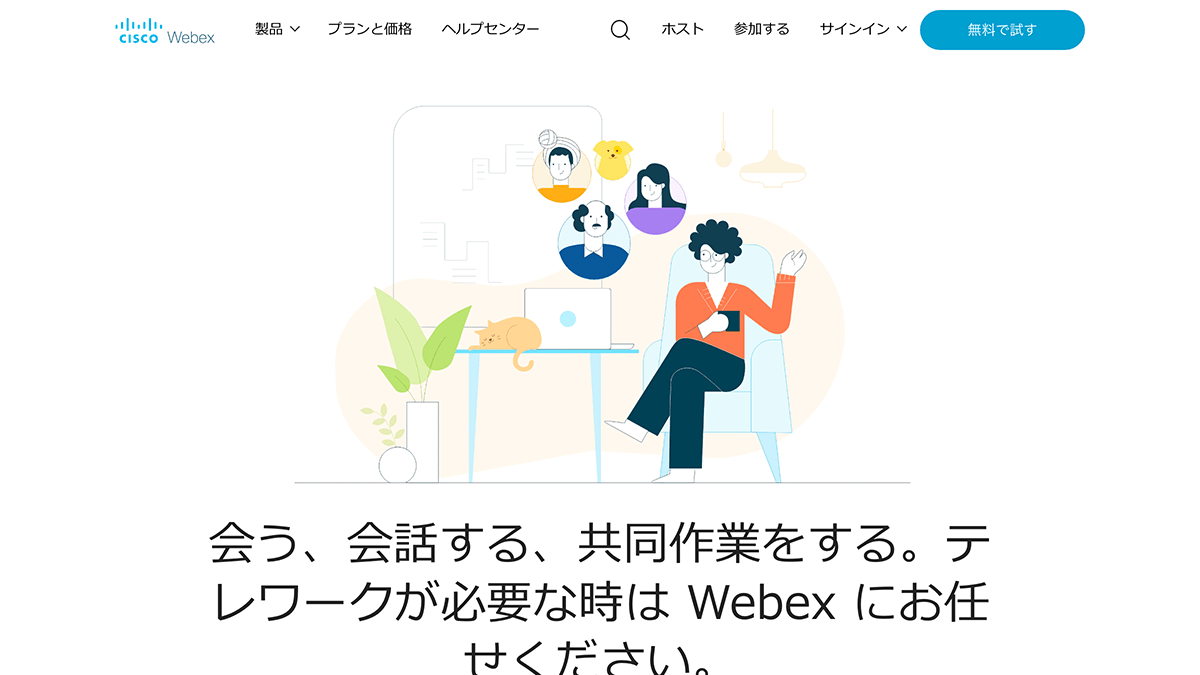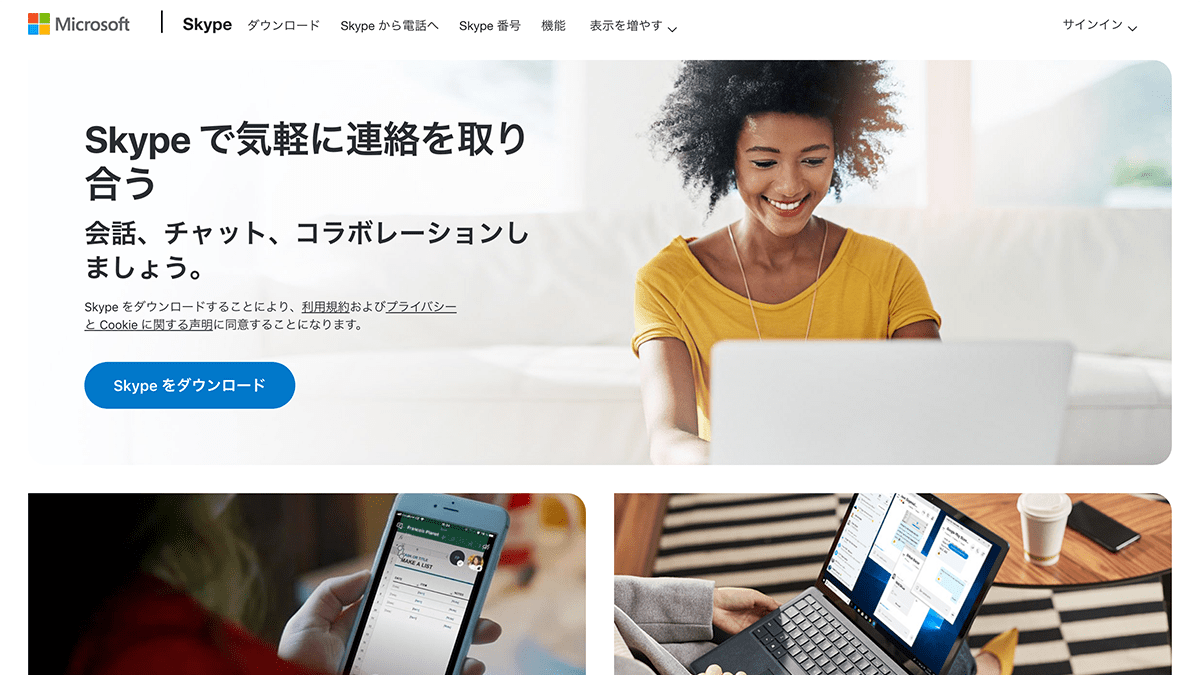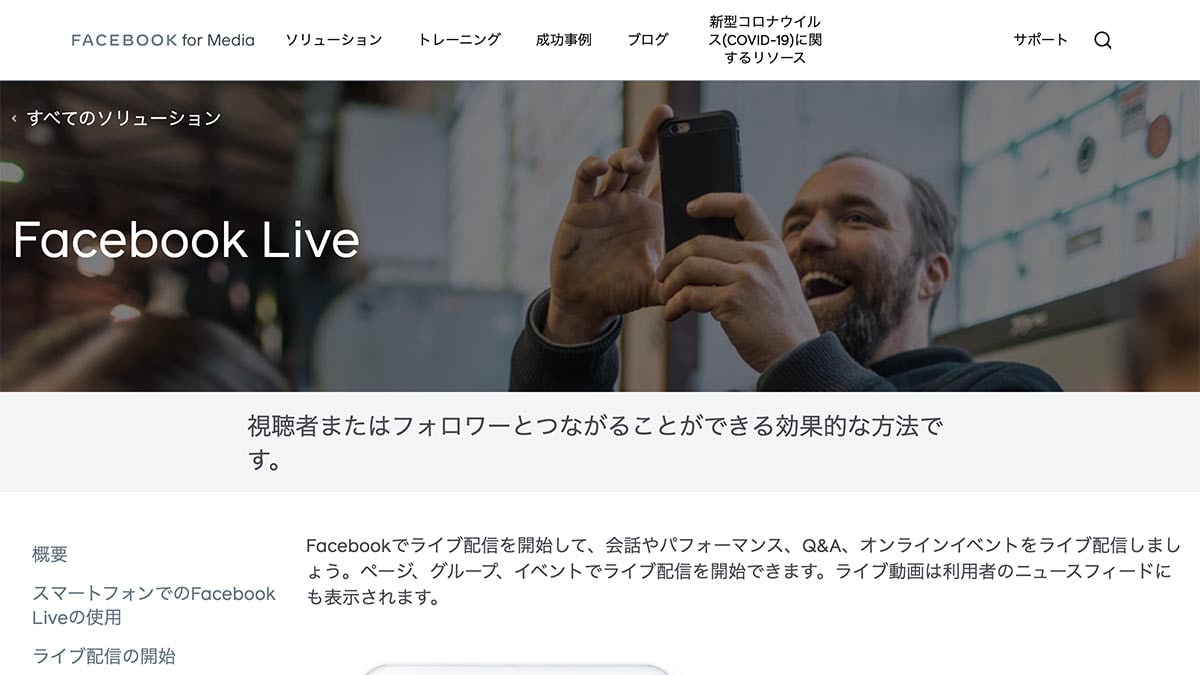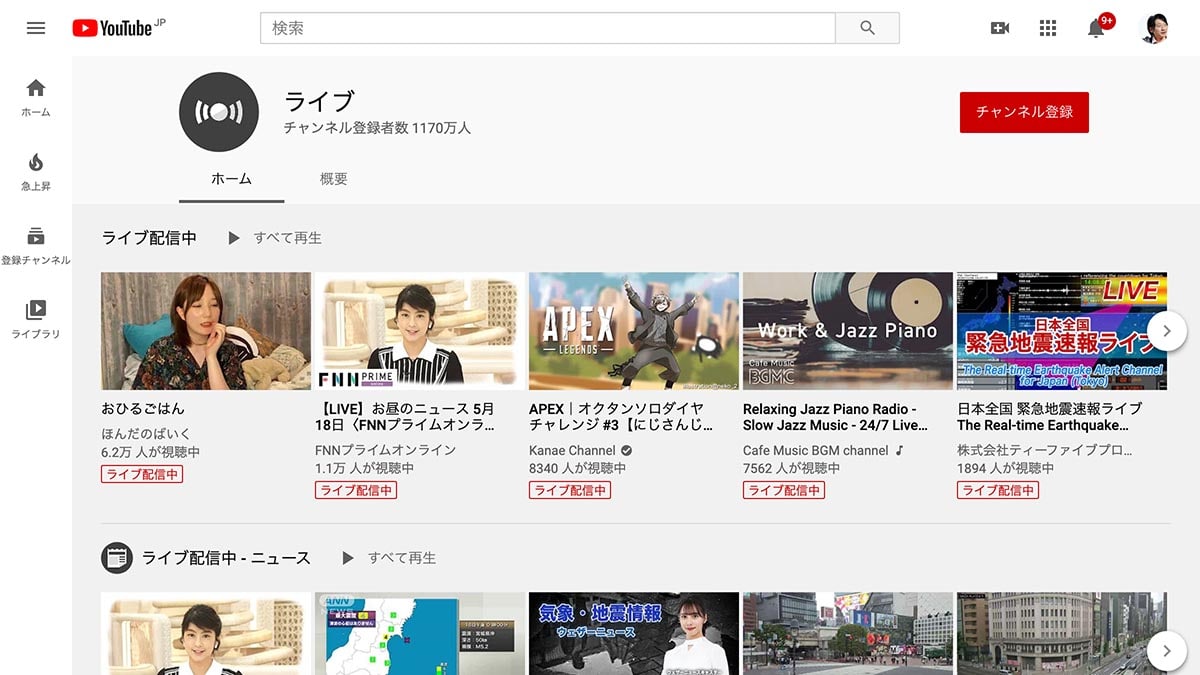新型コロナウイルスの感染拡大や働き方改革の影響で、ウェビナー(ウェブセミナー、オンラインセミナー)の機会が増えています。
筆者は企業研修などの講師を担当する機会が多く、ウェビナーで話す立場も聞く立場も多数経験しています。これまでの経験から、ウェビナーに適した6つのオンラインサービスを、みなさんにお伝えします。
なお、ウェビナーをスムーズに進めるのコツと注意点は【進め方編】を参考にしてください。
1. Zoom(Zoom Video Webinar)
オンライン会議に広く使われているZoomですが、ミーティングとウェビナーには違いがあります。Zoomのミーティングに関する詳しい説明は、オンライン会議サービス「Zoom」の使い方を解説。無料プランでは何ができるのか? を参照してください。
通常のミーティングでは、すべての参加者にビデオやオーディオのオンとオフ、画面共有の権限が与えられています。一方、ウェビナーでは、ホスト、パネリスト、視聴のみの参加者という区別があり、ホストとパネリストだけがビデオ、オーディオ、画面共有の操作ができます。
ウェビナーの開催には、100名、500名、1,000名、3,000名、5,000名、10,000名が参加可能なウェビナープランを購入(契約)する必要があります。
ミーティングとウェビナーの違いをまとめると、次のとおりです。
| ミーティング | ウェビナー | |
|---|---|---|
| 参加者数 | 最大100人、大規模ミーティングアドオンでは最大500人 | ウェビナーライセンスの購入によって、最大100人~10,000人 |
| 視聴のみの参加者 | なし | ◯ |
| 参加者一覧 | すべての参加者が閲覧可能 | ホストとパネリストだけが閲覧可能 |
| ビデオとオーディオのオンとオフ | すべての参加者 | ホストとパネリスト |
| メールでのリマインダー | なし | 登録が有効な場合に実行 |
| 画面共有 | ◯ | ◯ |
| チャット | ◯ | ◯ |
| Q&A(アンケート) | なし | ◯ |
| 録画 | ◯ | ◯ |
| 字幕 | ◯ | ◯ |
| ライブ配信 | Workplace by Facebookのみで可能 | Facebook、YouTube、Workplace by Facebook、Custom Streaming Serviceで可能 |
通常であれば、ミーティングとして(有料プランのZoomで)実施すれば問題はないことがほとんどです。特に使いたい機能がある場合のみ、ウェビナープランの購入を検討しましょう。
2. Google Meet
Google Meetは、Google ハングアウトの上位サービスとして、G Suite利用者向けに提供されていましたが、2020年5月以降、すべてのGoogleユーザー(Google アカウントの利用者)に段階的に開放されることになりました。したがって、Google ハングアウトを使ってきたユーザーも、今後はGoogle Meetを使うケースが増えるでしょう。
Google Meetでは、参加者数の上限が多い、Googleユーザー以外の参加が可能、録画が可能といった点に違いがあります。新型コロナウイルスの影響で、各プランでは本来利用できない機能の一部が2020年9月30日まで開放されています。
| Google ハングアウト | Google Meet | |
|---|---|---|
| 参加者数 | 最大25人 | 無料版、Basic、Educationでは最大100人 Businessでは最大150人 Enterpriseでは最大250人 ※ 2020年9月30日まではBasic、Education、Businessでも最大250人 |
| 接続時間 | 制限なし | 無料版は60分、ほかの有料プランでは制限なし ※ 2020年9月30日までは無料版でも制限なし |
| Googleユーザー以外の参加 | 不可 | 可能 |
| Web会議中のチャットメッセージの送信 | ウェブブラウザのみで可能、モバイルアプリは不可 | ウェブブラウザ、モバイルアプリで可能 |
| 外部ドメインへの招待 | Googleカレンダーまたはハングアウトの招待 | 共有リンクで任意の参加者にビデオ会議へのアクセス権を付与 |
| 録画 | 不可 | 無料版、Basic、Businessでは不可 EnterpriseとEducation エディションでは可能 ※ 2020年9月30日までは無料版を除くすべての有料プランで録画機能が利用可能 |
| ライブストリーミング | 不可 | 無料版、Basic、Businessでは不可 EnterpriseとEducation エディションでは可能 ※ 2020年9月30日までは無料版を除くすべての有料プランでライブストリーミング機能が利用可能 |
| モバイルでのプレゼンテーションの表示 | 低解像度のコンテンツ | モバイルアプリでの高解像度のコンテンツ、ピンチ操作でのズーム機能 |
| スマートフォンでの利用 | アプリ(Google ハングアウト)が必要 | アプリ(Google Meet)が必要 |
なお、Google ハングアウトに関する詳細は、Google ハングアウトの使い方を解説。Google アカウントがあれば、即利用可。最大25人まで! を参照してください。
3. Webex(Cisco Webex Meetings)
Webexは、Cisco Systems社が提供するオンライン会議サービスです。Zoomはもともと、このWebexの開発陣が2011年に独立して生まれた経緯があり、操作感もZoomと似ています。
無料プランであっても、
- 利用開始には登録とアプリのインストールが必要
- 参加者もアプリのインストールが必要(パスワードなしの会議の場合、登録は不要)
- 100人まで接続可能
- 時間制限なし(1会議あたり24時間。回数無制限)
- 画面共有が可能
- チャット機能あり
- 録画可能
- スマートフォンなどモバイルでの利用が可能(アプリが必要)
といった機能がサポートされており、ウェビナーにも充分利用できます。
特に、Zoomの無料プランでは40分の時間制限がネックとなりますが、Webexには時間制限がないのが強み。さらに、録画機能も使えるのがよい点です。
4. Skype
Skype(スカイプ)は、マイクロソフト社が提供するインターネット電話サービスです。2004年に正式リリースされた歴史の長いサービスで、2011年にマイクロソフトに買収されたことでも話題になりました。
国際通話以外の機能は無料で利用でき、
- 利用開始には登録とアプリのインストールが必要
- 参加者も登録とアプリのインストールが必要
- 50人まで接続可能
- 時間制限は4時間まで(1通話あたり。1日最長10時間まで)
- 画面共有が可能
- チャット機能あり
- 録画可能
- スマートフォンなどモバイルでの利用が可能(アプリが必要)
- 電話機との国際通話には月額プランの契約が必要
といった特徴があります。
なお、Skypeに関する詳細は、インターネット電話サービス「Skype」の始め方や使い方を解説。音声翻訳などの最新技術も! を参照してください。
5. Facebook Live
Facebookの友だちやフォロワーに無料でライブ配信できるのが「Facebook Live」です。無料のウェビナーに活用できます。
- 参加者はFacebookユーザーが対象
- 動画配信中、フォロワーのタイムラインに表示されるので、ユーザーの興味を喚起できる
- 配信後も録画コンテンツとして動画を残せるので、見逃したユーザーにもリーチできる
- ライブリアクション機能で視聴者の反応をリアルタイムで確認できる
- 視聴者とコメントをやりとりできる
- グループを設定することで、限定したユーザーに配信できる
- Facebookのインサイト機能で分析できる
といった特徴があります。
企業として配信するには、管理するFacebookページ上でライブ配信を行いましょう。
なお、グループ設定を使えば、有料のウェビナーとしても活用できます。別途用意した決済ページで支払いを済ませたユーザーのみをグループに追加し、動画を配信する、という流れです。
6. YouTube Live
YouTube上でライブ配信ができる機能が「YouTube Live」です。Facebook Liveと同様、無料のウェビナーに活用できます。
- チャンネル登録者数が少なくても配信できる(以前は10,000人以上という条件があった)
- ライブ配信中に巻き戻し再生ができ(タイムシフト)、途中から参加した視聴者も最初から最後まで視聴できる
- 配信後も録画コンテンツとして動画を残せるので、見逃したユーザーにもリーチできる
- 限定公開URLにすることで、URLを知っている人だけに配信できる
- YouTubeのアナリティクス機能で分析できる
といった特徴があります。
YouTube Liveには「スーパーチャット」という投げ銭機能(視聴者から投げ銭というかたちで収入を得る機能)があります。チャンネル登録者数が1,000名以上、過去12か月の再生時間が4,000時間以上という条件を満たしていれば、配信時に設定できます。
なお、有料のウェビナーにYouTube Liveを活用する(セミナーを販売する)ことは、利用規約上で禁止されていますので注意してください。
ウェビナーの効果測定
ウェビナーにどのような効果を求めるかによって、注目すべき指標は異なりますが、ひとまず考えられる主要な指標は、
- 参加者数
- 再生回数(アーカイブを用意する場合)
- 視聴維持率(Facebook LiveやYouTube Liveで確認可能)
- ターゲット含有数/率(Facebook LiveやYouTube Liveで確認可能)
- アンケート回収数/率(ZoomウェビナーではQ&Aで実施可能)
- 問い合わせや資料請求などのコンバージョン数
などです(どの指標を直接確認できるかは、サービスによって異なります)。
アンケートについては、配信終了時に参加者をアンケートのURLに誘導するとよいでしょう(自社サイトに設置した入力フォームやGoogle フォームなどを案内する)。
マーケティングやセールスの目的でウェビナーを活用する場合は、質疑応答の時間を充分にとったり、問い合わせや資料請求のURLを案内したりすると、コンバージョン数が高まります。
まとめ
以上のサービスの中で、Zoomのウェビナープランは、ビジネスカンファレンスなどの大規模なウェビナーや、本格的にウェビナーを展開したい場合にマッチします。
そうでなければ、Zoomの通常のミーティング、Google Meet、Webex、Skypeで充分でしょう。複数のパネリストがリモートで出演するライブ配信では、ZoomやSkypeがよく使われているようです。
Facebook LiveとYouTube Liveは、特に無料のウェビナーでは選択肢となります。視聴維持率やターゲット含有数/率などの効果測定がしやすいのも大きなメリットです。
この記事が、ウェビナーのツール選びの参考になれば幸いです。